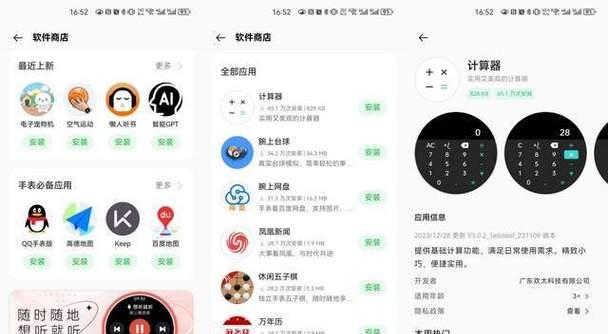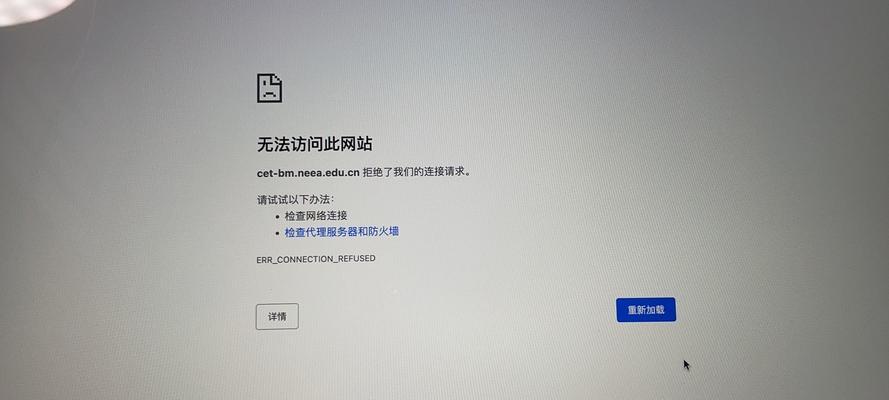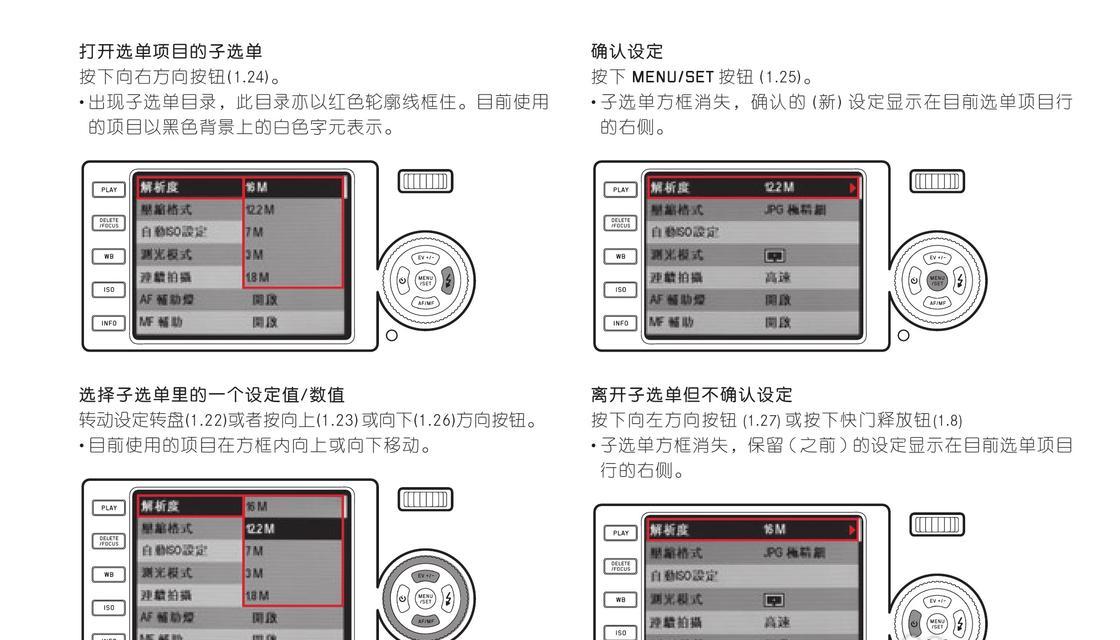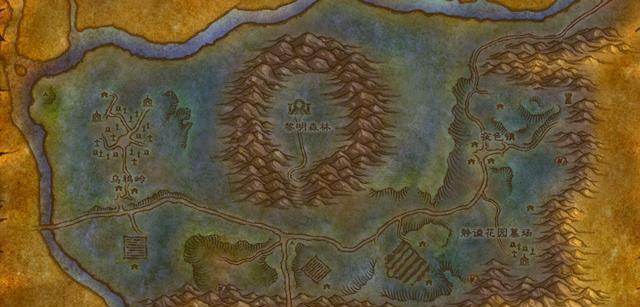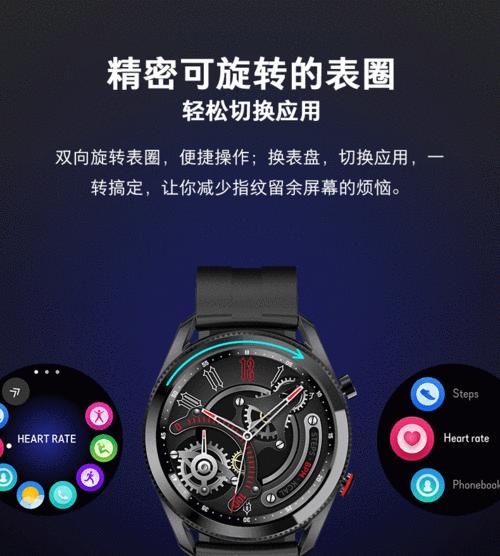电脑连接wifi的正确步骤是什么?
在互联网高度发达的今天,无线网络已经成为我们生活中不可或缺的一部分。无论是工作、学习还是娱乐,连接wifi都显得尤为重要。然而,对于一些电脑初学者来说,连接无线网络可能是一个挑战。本文将详细指导您如何正确、顺利地将电脑连接到wifi网络。
第一步:确认无线网络可用性
在开始连接之前,您需要确认无线网络的信号强度和可用性。请确保您的无线路由器已经开启并且工作正常,无线功能已启用。对于笔记本电脑用户,可以查看电脑屏幕右下角是否有无线网络图标显示,通常是一个类似于信号塔的图标。

第二步:打开无线网络搜索
点击电脑右下角的“开始”按钮,然后在弹出的菜单中选择“设置”。在设置菜单中,选择“网络和互联网”,接着在新界面中点击“Wi-Fi”,最后开启“Wi-Fi”选项。这时,您的电脑会开始搜索附近的无线网络信号。
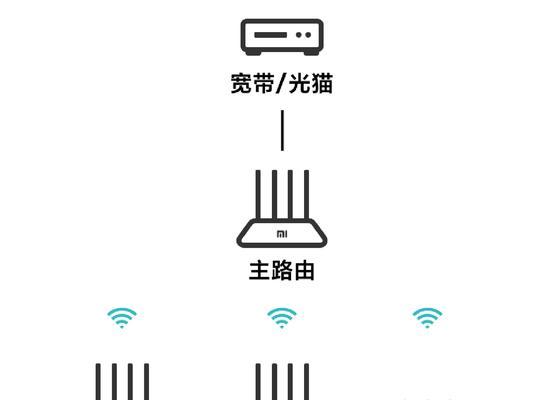
第三步:选择要连接的无线网络
在搜索到的无线网络列表中,找到您需要连接的无线网络名称(SSID)。请留意,您可能需要输入密码才能连接。确保选择的是自己的无线网络,避免连接到不安全的公共网络。
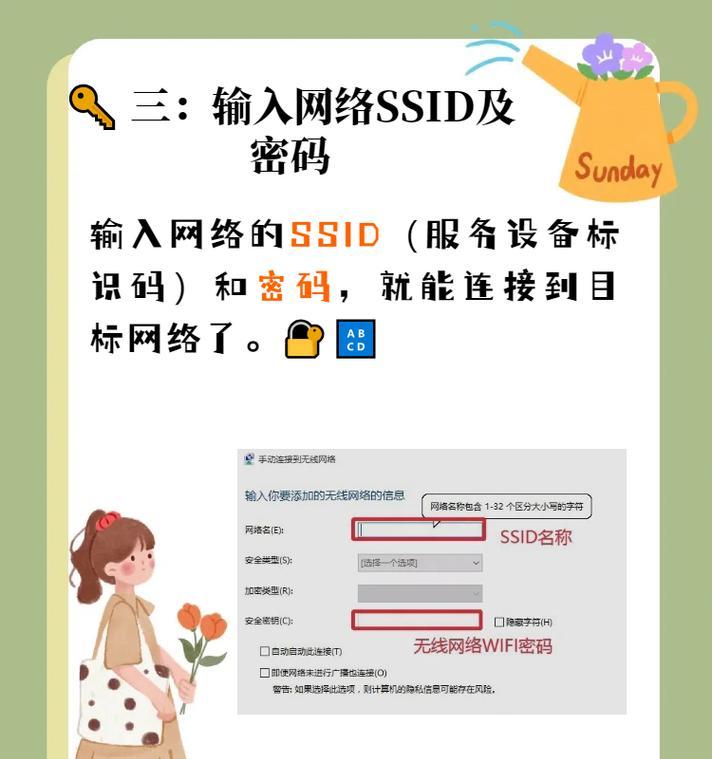
第四步:输入无线网络密码
双击您想要连接的无线网络,会弹出输入密码的界面。请输入您设置的wifi密码,然后点击“连接”。如果密码正确,您的电脑将开始尝试连接到该无线网络。
第五步:验证连接状态
连接成功后,您会在电脑右下角看到一个无线网络图标,并且显示已连接到该网络。此时,打开网页浏览器,如果能正常浏览网页,则说明您已成功连接到wifi网络。
常见问题解决
问题一:如果在搜索无线网络时看不到自己的网络,可以尝试刷新网络列表,或者重启电脑和路由器。
问题二:如果输入密码后无法连接,检查密码是否输入正确,包括大小写;尝试关闭并重新打开wifi功能。
问题三:如果连接上后无法上网,可以检查无线路由器设置,或者电脑的IP配置。
安全提示
连接无线网络时,强烈建议您选择WPA2或更新的安全协议,以确保无线通信的安全。同时,请勿将无线密码轻易透露给他人,防止未授权用户访问您的网络。
实用技巧
技巧一:保存无线网络密码后,电脑在下次进入同一范围时会自动连接,免去重复输入密码的麻烦。
技巧二:在多个设备间共享无线密码,可以通过一些第三方工具实现,但这可能会带来安全风险,请谨慎操作。
电脑连接wifi看似简单,但正确操作和注意安全同样重要。通过以上步骤,相信您现在可以轻松搞定电脑连接wifi的全过程。遇到问题时,不要慌张,根据提供的解决方法进行排查,一般都能顺利解决。享受高速、稳定的无线网络带来的便利吧!
版权声明:本文内容由互联网用户自发贡献,该文观点仅代表作者本人。本站仅提供信息存储空间服务,不拥有所有权,不承担相关法律责任。如发现本站有涉嫌抄袭侵权/违法违规的内容, 请发送邮件至 3561739510@qq.com 举报,一经查实,本站将立刻删除。
关键词:wifi
- 智能手表成人独立卡如何设置使用?使用过程中需要注意什么?
- 蓝牙连接小爱音箱的步骤是什么?遇到问题怎么办?
- 苹果15设置来电防火墙步骤?
- 充电器口的英文表达是什么?充电器各部分的英文名称是什么?
- 英雄联盟最强相框如何获得?获取过程中可能遇到哪些问题?
- 魔兽世界中工会坐骑如何兑换?兑换条件和步骤是什么?
- 燃气热水器水气管常用材质有哪些?
- 荣耀转换器耳机无法使用的原因是什么?
- 办公室热水器属于哪一类设备?
- 拆机充电器与盒装充电器有何不同?哪种更值得购买?
妙招大全最热文章
- 《和平精英捏脸在哪里打开?》(探寻和平精英中捏脸功能的解锁地点)
- FPS从100多突然变低到10几,如何解决?(应对突降FPS,提高游戏体验)
- Win10虚拟内存设置多少合适16G(优化系统性能的关键设置)
- 微信好友转移教程——快速搬迁至新微信号(告别老号)
- 笔记本电脑开机黑屏没反应怎么办?如何快速诊断和解决?
- Win7系统进入BIOS设置界面方法详解(快速、简单的进入BIOS设置界面)
- 手机突然黑屏无法开机的原因及解决方法(手机黑屏无反应)
- 绕过苹果手机ID锁的激活工具推荐(寻找解决方案,解除苹果手机ID锁限制)
- B站电脑端视频缓存方法详解(教你轻松将B站视频保存到本地)
- 申请电子邮箱的详细流程(一步步教你申请自己的电子邮箱)
- 最新文章
-
- 魔兽前后对比怎么调整?有哪些设置和调整方法?
- 彩虹热水器排空气的正确方法是什么?操作步骤复杂吗?
- 魔兽世界80级后如何刷坐骑?刷坐骑的效率提升技巧有哪些?
- 热水器喷水后漏电的原因是什么?
- 机顶盒架子的正确安装方法是什么?安装过程中需要注意什么?
- aruba501配置方法是什么?如何增强wifi信号?
- 英雄联盟4蚁人战斗技巧是什么?
- 通用热水器气管安装步骤是什么?
- 洛克王国如何捕捉石魔宠物?捕捉石魔的技巧有哪些?
- 辐射4中如何设置全屏窗口模式?
- 英雄联盟螳螂升到16级攻略?快速升级技巧有哪些?
- 杰斯的水晶如何使用?在英雄联盟中有什么作用?
- 王者荣耀手机端下载流程是什么?
- 创新音箱2.0设置方法有哪些?
- 王者荣耀频繁闪退怎么办?
- 热门文章
-
- 华为电脑管家远程访问功能如何开启?
- 魔兽世界钓鱼卡鲁亚克声望获取方法是什么?声望提升的常见问题有哪些?
- 荣耀x5蓝牙耳机失效的原因是什么?如何解决蓝牙耳机失效问题?
- 当初为什么要机顶盒?机顶盒的起源和作用是什么?
- 热水器容声清洗方法有哪些?
- 大众探戈车充电器电压是多少?
- 手机下面光动的充电器是什么?它的工作原理是什么?
- 热水器吸附棒是什么材质?吸附棒的材质重要吗?
- 固态sata硬盘的安装流程是什么?
- 手机内置绿幕摄像头怎么设置?设置步骤和技巧是什么?
- 英雄联盟单挑英雄名字怎么改?操作流程是怎样的?
- 宝来防火墙排水孔堵塞的解决方法是什么?
- 王者荣耀星耀段位代表什么水平?星耀与其他段位有何不同?
- 英雄联盟掉帧严重的原因是什么?
- 小米12登录货拉拉的方法是什么?登录过程中可能遇到的问题?
- 热门tag
- 标签列表
- 友情链接